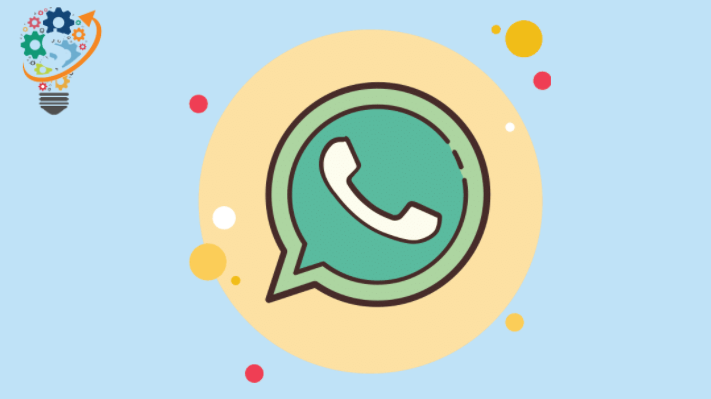Cách khôi phục ảnh WhatsApp đã xóa
Trong thời kỳ hiện đại này, mọi người đã trở nên quen thuộc với các tính năng của Whatsapp. Mặc dù bạn có thể biết cách sử dụng các tính năng khác nhau của Whatsapp một cách hiệu quả, nhưng bạn có thể gặp khó khăn trong việc khôi phục các tệp và tài liệu đã xóa khỏi mạng xã hội. Tệp bạn đã xóa khỏi Whatsapp sẽ không hiển thị trong Whatsapp cha nơi bạn đã chia sẻ hoặc nhận tệp này. Ngoài ra, tệp này cũng sẽ tự động bị xóa khỏi thư viện di động và bộ nhớ trong của bạn.
Tin tốt là có một số cách để bạn có thể khôi phục các tệp đã xóa trên điện thoại di động của mình.
Điểm đặc biệt của Whatsapp là nó lưu cục bộ tất cả tin nhắn, tệp phương tiện và nội dung khác, thay vì giữ bản sao của những cuộc trò chuyện đó trên máy chủ. Điều này giúp tăng cường sự an toàn cho mọi người, vì không có bên thứ ba nào có thể truy cập thông tin thông qua các ứng dụng đám mây. Đồng thời, người dùng rất khó khôi phục các tập tin bị mất hoặc bị xóa vì không có thông tin nào được lưu trữ trên máy chủ Whatsapp.
Thông thường, mọi người sẽ mất dữ liệu khi xóa các cuộc trò chuyện trên Whatsapp. Dữ liệu bị xóa khỏi Whatsapp của bạn trong quá trình khôi phục cài đặt gốc. Cũng giống như các trang mạng xã hội khác, điều quan trọng là người dùng phải sao lưu các tin nhắn và tệp tin lưu trên đám mây này để có thể khôi phục lại các tin nhắn này nếu chúng bị xóa khỏi điện thoại di động.
Đây là một trong những lý do tại sao mọi người rất cần kích hoạt sao lưu đám mây để có thể khôi phục bất kỳ thông tin đã xóa nào trong các bước đơn giản. Nếu bạn không có bản sao lưu đám mây, có thể bạn sẽ không thể khôi phục các cuộc trò chuyện hoặc tệp phương tiện đã xóa theo cách bình thường.
Trong bài đăng này, chúng tôi sẽ nói về một số phương pháp dễ dàng và hiệu quả mà bạn có thể thực hiện để khôi phục các tệp phương tiện đã xóa. Bắt đầu nào.
Cách khôi phục ảnh Whatsapp đã xóa
1. Yêu cầu những người tham gia gửi lại phương tiện
Nếu bạn đang trò chuyện nhóm, rất có thể những người nhận khác có bản sao của các tệp đã bị xóa. Hỏi những người tham gia khác xem họ có thể chia sẻ ảnh đã xóa với bạn không. Đôi khi, mọi người kết thúc việc xóa ảnh hoặc cuộc trò chuyện do nhầm lẫn. Nếu bạn nhấn nút "Xóa cho tôi", ảnh sẽ bị xóa khỏi tài khoản của bạn, nhưng những người tham gia khác có thể đã tải ảnh này xuống trước khi ảnh bị xóa. Lưu ý rằng tất cả những người tham gia đều có thể truy cập ảnh bạn xóa.
2. Khôi phục bản sao lưu của bạn
Khôi phục bản sao lưu của bạn là cách phổ biến nhất để khôi phục các tệp đã xóa khỏi tài khoản Whatsapp của bạn. Không phải lúc nào mọi người cũng có thể yêu cầu những người tham gia khác gửi lại ảnh đã bị xóa khỏi điện thoại của bạn là một lựa chọn thuận tiện. Nếu vậy, đặt cược tốt nhất của bạn là khôi phục bản sao lưu của bạn. Whatsapp cung cấp dịch vụ hỗ trợ sao lưu cho người dùng iOS và Android.
Nếu bạn bật tính năng sao lưu đám mây khi xóa văn bản, bạn có thể dễ dàng khôi phục tệp từ bản sao lưu. Dưới đây là cách khôi phục các tập tin bị mất bằng cách sử dụng tính năng Whatsapp Backup.
- Tìm Cài đặt trên Whatsapp
- Nhấp vào nút "Trò chuyện".
- Tìm kiếm “Tùy chọn sao lưu trò chuyện”
Tại đây bạn sẽ tìm thấy thông tin chi tiết về bản sao lưu mới nhất và cách thực hiện sao lưu nhanh chóng. Bạn có thể xóa Whatsapp và cài đặt lại ứng dụng nếu đã xóa phương tiện trước lần sao lưu cuối cùng. Sau khi cài đặt lại Whatsapp và xác minh số của mình, bạn sẽ có thể thấy thông báo yêu cầu bạn khôi phục ảnh và tệp từ bản sao lưu.
Tuy nhiên, tùy chọn này có thể xóa các văn bản, hình ảnh và tệp mà bạn đã trao đổi với người dùng Whatsapp kể từ lần cuối cùng cuộc trò chuyện Whatsapp của bạn được sao lưu.
3. Phần mềm khôi phục ảnh Whatsapp
Khi không có phương pháp nào hoạt động, giải pháp cuối cùng là công cụ khôi phục Whatsapp. Tìm kiếm các ứng dụng khôi phục trên Google và bạn sẽ nhận được danh sách các ứng dụng phần mềm khôi phục Whatsapp mới nhất tuyên bố cung cấp các giải pháp khôi phục nhanh chóng và hiệu quả. Đây có vẻ là cách hoàn hảo để khôi phục bất kỳ loại tệp nào đã xóa, nhưng sự thật là hầu hết các ứng dụng này không hoạt động. Một số ứng dụng có thể hoạt động, nhưng bạn sẽ mất một vài đô la vì khôi phục ảnh đã xóa yêu cầu quyền truy cập root trên thiết bị của bạn.
Thật không may, hầu hết các ứng dụng phần mềm khôi phục của bên thứ ba không cung cấp các giải pháp đầy hứa hẹn. Sau khi tải ứng dụng xuống máy tính hoặc điện thoại thông minh, bạn sẽ được yêu cầu thanh toán hoặc cung cấp quyền truy cập root vào ứng dụng. Họ tuyên bố rằng đây là những cách duy nhất họ có thể tìm nạp các tệp đã xóa cho bạn. Giờ đây, bạn có thể tìm thấy một số ứng dụng đáng tin cậy được hàng trăm nghìn người dùng tải xuống.
Tuy nhiên, giấy phép có thể rất đắt. Bạn có thể sẽ bị tính phí khoảng $ 20 đến $ 50 cho các dịch vụ khôi phục cơ bản, khá đắt. Ngay cả khi bạn trả số tiền, cơ hội để phần mềm khôi phục các tệp đã xóa một cách hiệu quả là bao nhiêu?
4. Tìm các tệp đã xóa trong thư mục media
Phương pháp này chỉ hoạt động cho người dùng Android. Theo mặc định, tất cả ảnh và tệp mà bạn trao đổi giữa các thiết bị sẽ được lưu trữ trong thư mục Phương tiện. Có nhiều khả năng bạn sẽ xóa hình ảnh khỏi cuộc trò chuyện Whatsapp và khôi phục nó từ thư mục phương tiện.
Cài đặt ứng dụng Explorer từ Google PlayStore nếu bạn chưa có trình quản lý tệp hoặc ứng dụng tương tự khác được cài đặt sẵn trên thiết bị của mình. Tìm tùy chọn phương tiện Whatsapp và nhận danh sách các ảnh bạn đã trao đổi trên nền tảng. Nó có vẻ rất khó, nhưng phương pháp này đã được chứng minh là một lựa chọn khá hữu ích.
Rất tiếc, tùy chọn này không khả dụng cho người dùng iOS. Vì vậy, nếu bạn có iPhone, bạn sẽ phải sử dụng các phương pháp khác được đề cập ở trên để yêu cầu bản sao của các tệp đã xóa.
phần kết luận:
Vì vậy, đây là một số cách dễ dàng và hiệu quả cho những người đang mong muốn khôi phục ảnh đã xóa và các tệp đa phương tiện khác trên Whatsapp. Tốt hơn hết là nên đề phòng và lưu ảnh Whatsapp của bạn vào một thư mục riêng hoặc tạo tệp sao lưu để bạn có thể truy cập phương tiện dễ dàng nếu nó bị xóa.